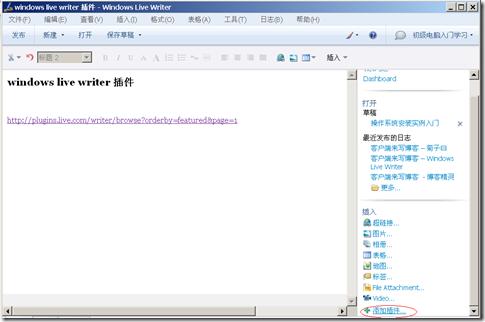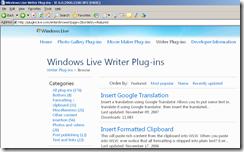一. Windows live Writer简介
Windowslive Writer 即(WLW) 是一个免费的桌面应用程序,您可以使用它轻松发布丰富的内容到您的网络日志。
使用 WLW,您可以轻松地在所有日志服务上共享照片和视频 — Windows Live、WordPress、Blogger、Live Journal、TypePad 等。
二. Windows live Writer 特点
- 与网络日志服务兼容
WLW 可以将博客发布到Windows Live Spaces 、Sharepoint 等众多网络日志服务。有了它,您可以轻松的在多个博客服务和博客帐号之间转换,不用登录即可编辑和发表博客。
- 所见即所得的编辑方式
WLW 可以自动侦测并保存您的网络日志的视觉主题。所以,您可以在博客发布之前,在写日志的过程中真切地看到日志的外观和排版,再也不必浪费时间来联机预览了。
- 丰富的媒体发布
WLW 可以在博客中轻松加入各种元素,插入并自定义照片、地图、标注或其他诸多酷炫的内容, 然后单击“发布”按钮即可 —— 就这么简单。
- 强大的编辑功能
WLW 能像 Word 那样轻松插入和编辑表格,无须任何HTML知识;可以设置内容格式和超链接,创建引人注目的网络日志帖子变得如此容易。
- 脱机编辑
现在您可以随时随地撰写网络日志。WLW 可以直接打开任何之前已经发布的日志,修改并重新发布,确保您在脱机时所作的修改与您发布的内容同步。
三. Windows live Writer 使用方法
打开Windows Live Writer,在菜单中选择“工具”-“帐户”,出现以下画面:
2、点击“添加按钮”,在出现的窗口中选择“其他日志服务”,如下图 :
3、点击“下一步”,出现添加日志帐户的窗口,填入相应的内容,日志网址为您的博客主页地址,用户名填写您的登录用户名和密码,如下图:
4、点击“下一步”,出现配置检测窗口:
5、如果发现无法获取到类别,请返回后在博客地址后加上xmlrpc.php,如图:
6、检测过程中会出现“是否要发布临时日志”窗口,一般选择“No”。
7、检测完毕之后,会出现下面的窗口,点击“完成”就配置成功了。
四. Windows live Writer 插件搜索安装
1. 启动 live writer,点击live writer 右下角 “添加插件”连接, 如下图
2. 在打开页面中 查找相关插件,如下图
3. 选择插件,下载插件, 安装插件,最后重新启动 live writer既可。
http://plugins.live.com/writer/browse?orderby=featured&page=1